CAD中图片的透明背景导入后变白
当你在使用CAD软件的时候如果遇到在CAD中导入图片后,发现透明背景变为白色的情况,这可能是由于导入图片的格式或CAD软件本身的处理方式导致的。
首先你得先确认你导入的图片格式是否正确,确保你的图片使用了支持透明背景的格式,如PNG。如果你的图片使用其他格式,如JPEG,它是不支持透明背景的,导入后会将透明部分替换为白色。
其次你需要检查CAD软件中的设置,看是否有选项可以控制导入图片的透明背景处理。不同的CAD软件可能会有不同的设置选项。在CAD软件的用户手册或帮助文档中查找与导入图片有关的设置说明,并尝试调整这些设置以保留透明背景。
下面就来教教大家在CAD中如果已经发生了这种情况要怎么修改回透明背景。
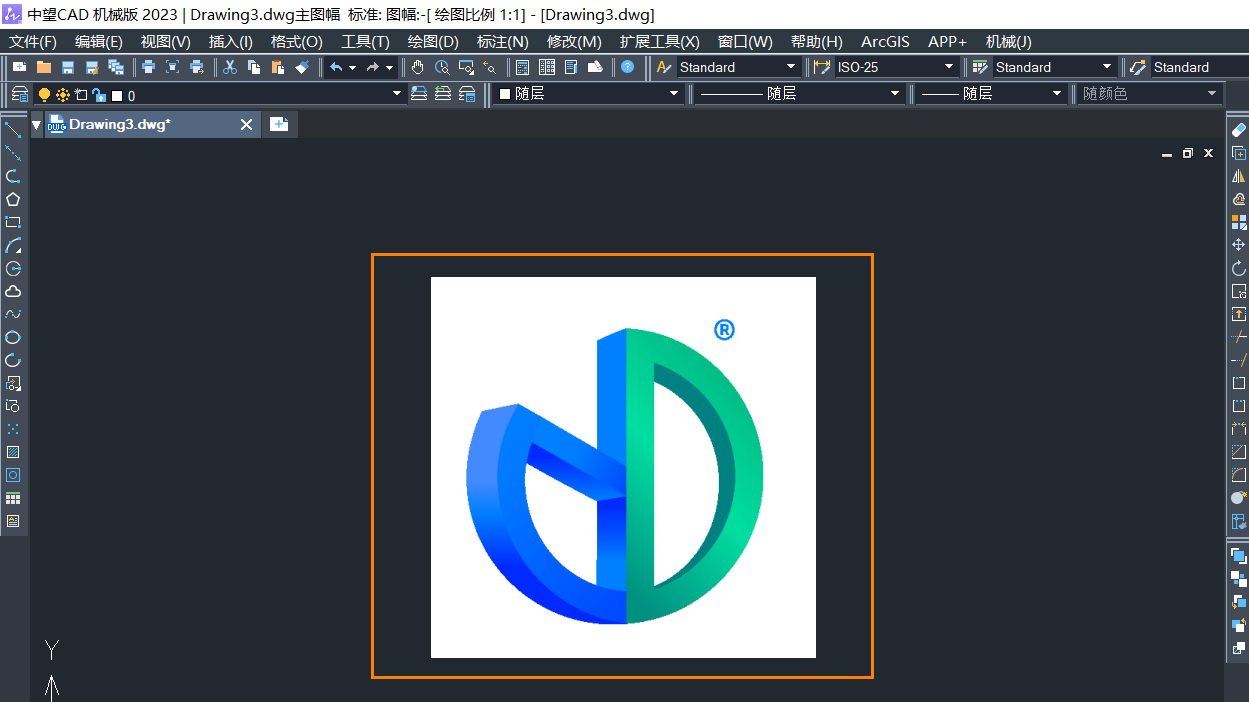
1. 找到并点击菜单栏中的【修改】,再依次点击【对象-图像-透明度】或者可以直接输入【TRANSPARENCY】命令然后执行命令。
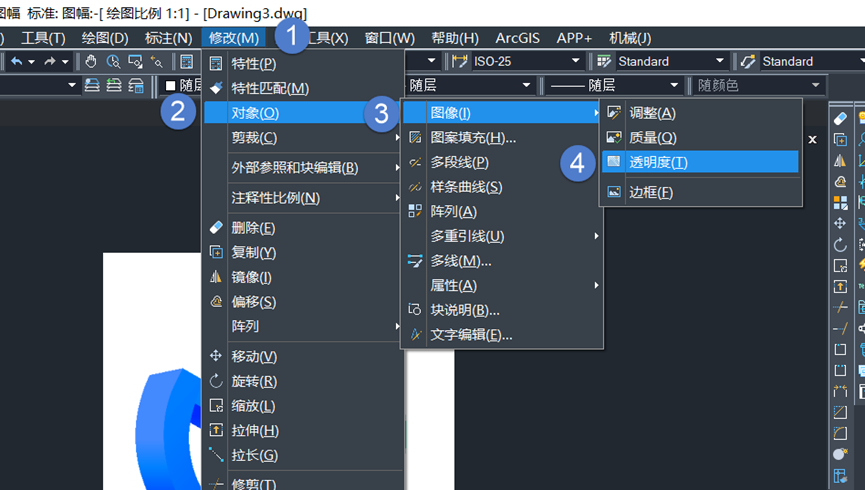
2. 将需要更改的图片打开,然后将图片的透明模式修改成打开的状态即可。
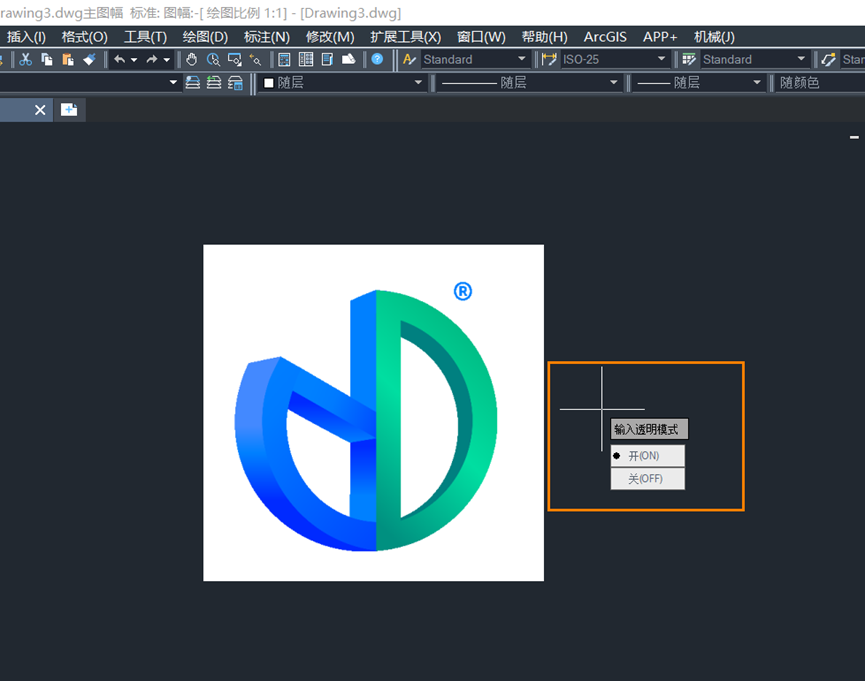
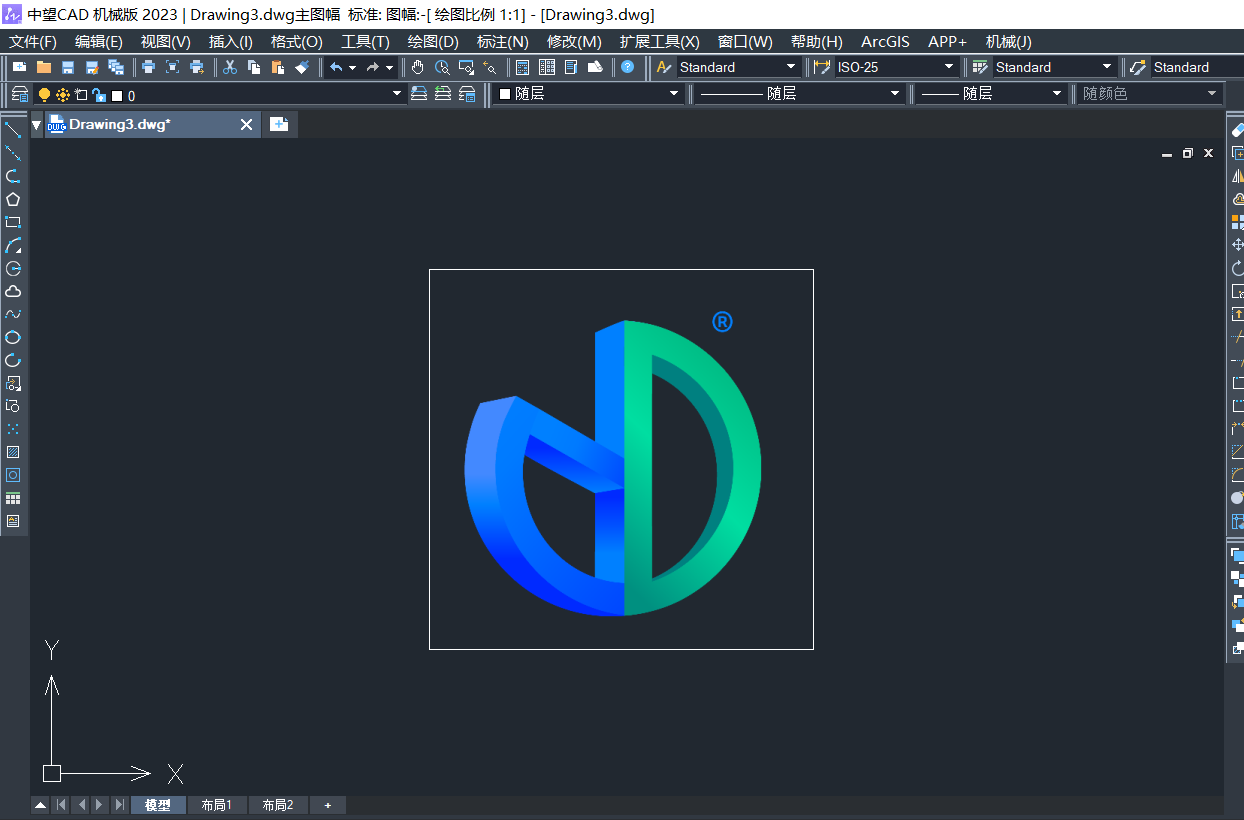
3.或者还可以在选择图片之后,按住键盘上的【ctrl+1】,进入特性栏窗口里修改透明度的设置。
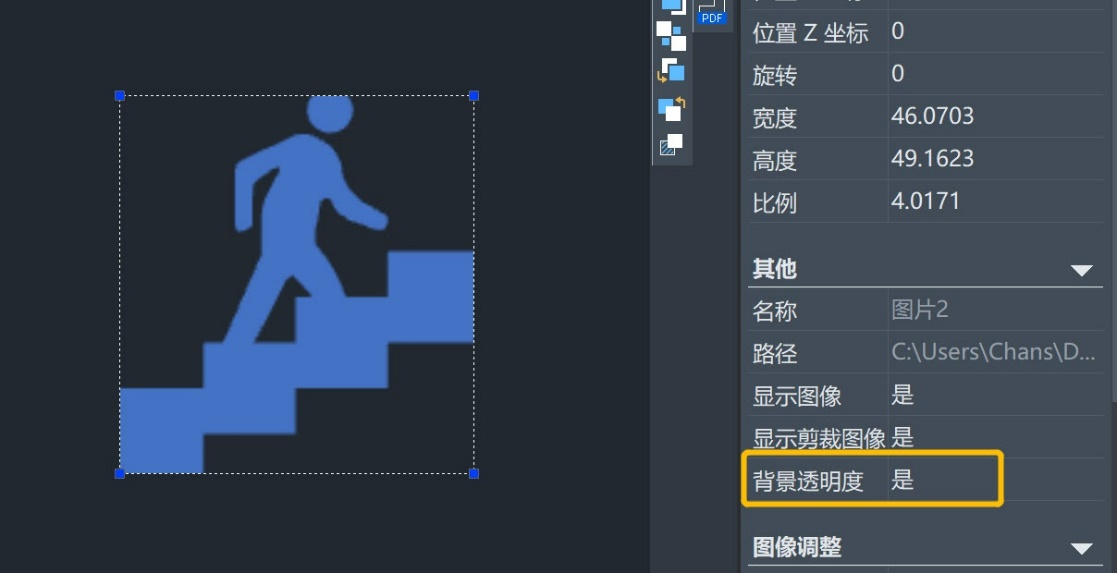
推荐阅读:CAD
推荐阅读:CAD软件
·中望软件荣获“2023中国版权影响力企业”奖项2023-11-23
·“中望CAD+智慧途思PRtools”解决方案,助力工艺工程师高效设计2023-11-21
·助力四川新型工业化发展:中望举办高峰论坛,探讨自主工软与数智设计2023-11-10
· “真自主”才敢说“更硬核”,中望自主3D内核助力企业数字化发展2023-11-01
·中望联合构力科技打造“中望CAD+PKPM审查软件”解决方案,推进审图流程全国产化2023-10-25
·中望软件全资收购英国商业流体仿真软件PHOENICS 持续完善多学科多物理场仿真解决方案2023-10-08
·人才培养 笃行不怠 | 国家工业软件行业产教融合共同体第一次理事会工作会议成功举办2023-10-09
·中望软件联合新硕科技打造全国产五金模具设计系统,助力模具企业降本增效2023-09-07
·玩趣3D:如何应用中望3D,快速设计基站天线传动螺杆?2022-02-10
·趣玩3D:使用中望3D设计车顶帐篷,为户外休闲增添新装备2021-11-25
·现代与历史的碰撞:阿根廷学生应用中望3D,技术重现达·芬奇“飞碟”坦克原型2021-09-26
·我的珠宝人生:西班牙设计师用中望3D设计华美珠宝2021-09-26
·9个小妙招,切换至中望CAD竟可以如此顺畅快速 2021-09-06
·原来插头是这样设计的,看完你学会了吗?2021-09-06
·玩趣3D:如何使用中望3D设计光学反光碗2021-09-01
·玩趣3D:如何巧用中望3D 2022新功能,设计专属相机?2021-08-10
·CAD绘制特斯拉车标2022-11-23
·CAD如何绘制一个猴子?2022-09-13
·在高版本Word中插入CAD图形后如何裁减2016-03-14
·CAD如何显示UCS的坐标轴2019-08-12
·CAD打开文件时不显示对话框2015-11-25
·怎样按指定条件选择对象2017-02-13
·CAD如何设置在工具条使用大按钮?2022-04-25
·CAD关闭xy坐标系的方法2022-05-30
微信
咨询
客服
Top

中望软件技术